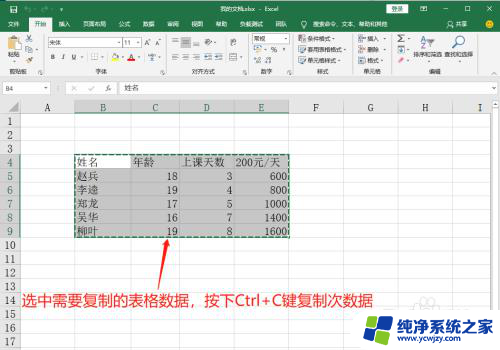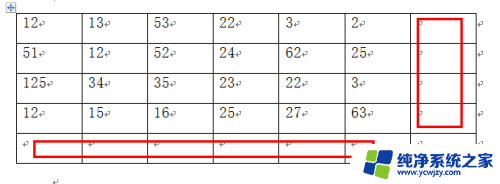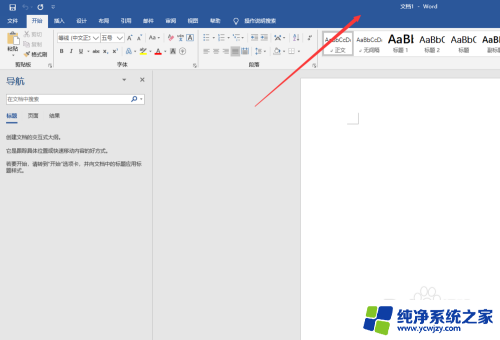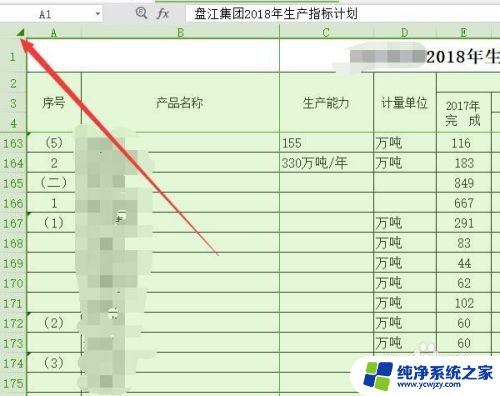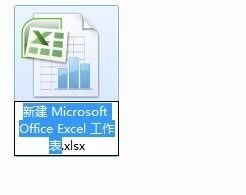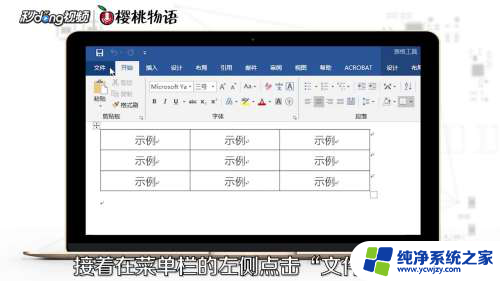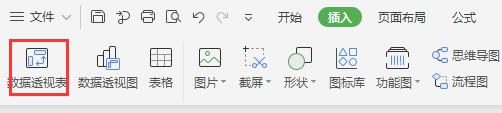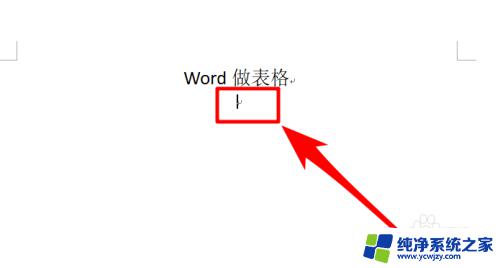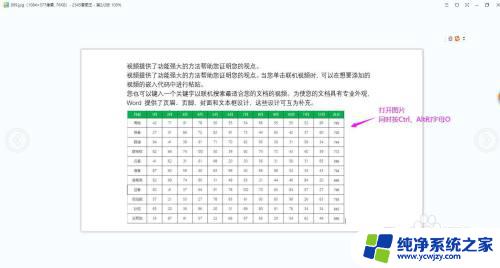word里面怎么做表格 word表格制作步骤
word里面怎么做表格,在现代办公软件中,Microsoft Word已经成为了一款广为人知且被广泛应用的文字处理工具,在我们的日常工作中,经常会遇到需要制作表格的情况。制作表格可以使我们的信息更加有条理,方便查找和整理。究竟如何在Word中制作表格呢?下面将为大家介绍一些简单的步骤,帮助大家快速掌握Word表格的制作方法。无论是制作简单的数据表格,还是制作复杂的统计表格,掌握这些基本的表格制作步骤,将会为我们的工作带来更高的效率和便捷性。
具体方法:
1.word制作表格的方法有很多,这里介绍一个简单的方法。直接插入的方法。
2.首先,我们需要打开我们的word文档。并将光标定位到我们需要绘制表格的地方。
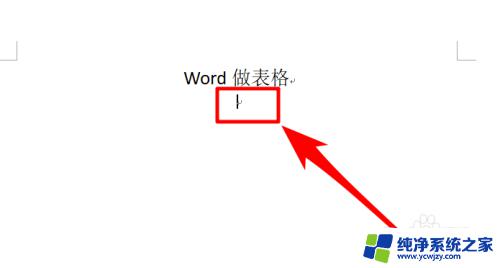
3.接着,我们打开word的“插入”选项卡
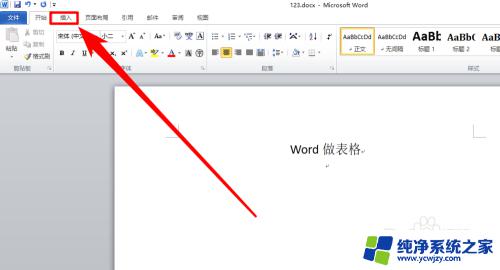
4.然后,我们定位到“表格”栏目中,并点击一下表格按钮。
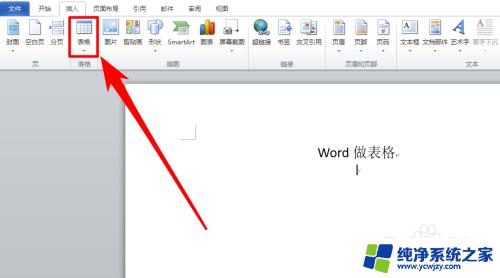
5.接着,我们就可以直接将鼠标定位到展开的小格子上面了。大约在格子上停留1秒,我们的文档中就会出现我们需要的表格的预览效果了,如果你确定要预览效果中的表格,只需按下鼠标的左键即可。
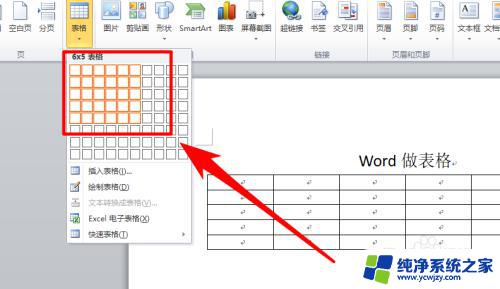
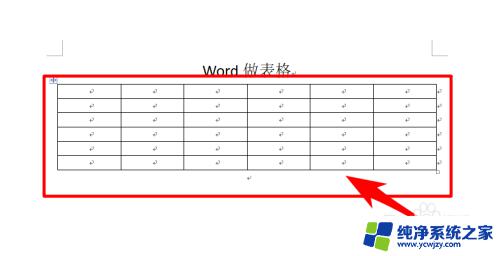
以上就是在Word中制作表格的全部内容,如果遇到这种情况,不妨根据小编的方法来解决,希望这些方法可以为大家提供帮助。